Wollen Sie Ihre SSD klonen? Wenn ja, müssen Sie eine SSD Klonen Software vorbereiten. MiniTool Partition Wizard wird zusammen mit anderen hochwertigen SSD-Klonprogrammen in diesem Beitrag vorgestellt. Wählen Sie jetzt das gewünschte Klontool aus!
Um Datenverluste zu vermeiden, müssen Sie wichtige Daten sichern, bevor Sie Festplatten aufrüsten, ein bestehendes PC-System auf ein neues SSD-Laufwerk migrieren, den PC mit einer Neuinstallation von Windows in einer Geschäftsumgebung neu bereitstellen oder den PC auf die Werkseinstellungen zurücksetzen.
Hier kommt der Bedarf an SSD-Klon-Software ins Spiel. Sie hilft Ihnen, den Inhalt der Festplatte wie das Betriebssystem und Programme auf ein anderes Laufwerk zu klonen. Dadurch können Sie die neue Festplatte nach dem Klonvorgang wie zuvor verwenden.
Wie wählt man eine geeignete SSD Klonen Software aus? Der folgende Abschnitt gibt Ihnen die Antwort. Bitte fahren Sie fort!
Faktoren, die bei der Auswahl einer SSD Klonen Software zu berücksichtigen sind
Es gibt verschiedene SSD-Klon-Tools auf dem Markt. Welches soll man auswählen? Um die richtige SSD Klonen Software auszuwählen, sollten Sie die folgenden Faktoren berücksichtigen.
Bei der Auswahl von SSD-Klon-Software sollten die Funktionen an erster Stelle stehen. Einige SSD-Klonprogramme können beispielsweise Festplatten, Partitionen und sogar Dateien klonen, während andere nur Festplatten und Partitionen klonen können.
Dann müssen Sie auf die unterstützten Laufwerke und Sicherungsarten der SSD-Klon-Software achten, die Sie auswählen. Einige bieten Ihnen differenzielle und inkrementelle Sicherungsoptionen, andere nicht. Je nach Klonprogramm können Sie Sicherungskopien auf externen Speichergeräten wie Flash-Laufwerken, SD-Karten, CDs, DVDs und externen USB-Festplatten erstellen.
Außerdem können bestimmte SSD-Klonprogramme nur SSDs von unterstützten Herstellern klonen. Samsung Data Migration klont zum Beispiel nur SSDs von Samsung.
Das unterstützte Betriebssystem von der SSD Klonen Software ist ein weiterer Faktor, der berücksichtigt werden sollte. Sie sollten prüfen, ob Ihr Computer das ausgewählte Klonprogramm ausführen kann. Wählen Sie dann eine geeignete Version, um sie auf Ihrem Computer zu installieren.
Andere Faktoren wie Laufgeschwindigkeit, zusätzliche Funktionen, Cloud-Unterstützung und Benutzerfreundlichkeit spielen ebenfalls eine Rolle bei der Bewertung der besten SSD Klonen Software. Im Folgenden sind mehrere SSD-Klonprogramme aufgeführt. Wählen Sie eine davon nach Ihren Bedürfnissen aus.
#1. MiniTool Partition Wizard
MiniTool Partition Wizard ist ein umfassender Partitionsmanager mit Dutzenden von Funktionen. Mit den Funktionen OS auf SSD/HDD migrieren und Datenträger kopieren können Sie Festplatten und Betriebssysteme klonen. Um eine bestimmte Partition zu klonen, verwenden Sie einfach die Funktion Partition kopieren.
Sie können damit ein Betriebssystem auf eine SSD/HDD klonen, einen Computer auf einer externen Festplatte sichern oder eine HDD auf eine SSD klonen und umgekehrt. Auf diese Weise können Sie Ihre Festplatte ersetzen, ohne Windows neu installieren zu müssen, oder auf eine größere Festplatte aufrüsten, ohne Daten zu verlieren.
Während des Klonvorgangs können Sie die Größe der Partition je nach Situation ändern. Zusätzlich zum Klonen von Festplatten/Partitionen bietet MiniTool Partition Wizard Funktionen wie Speicherplatzanalyse, Festplatten-Benchmark, Oberflächentest, Datenrettung, Bereinigen von Festplatten, Konvertieren von MBR-Festplatten in GPT-Festplatten, Ausrichten aller Partitionen, usw.
Wenn Ihr Computer nicht normal booten kann, erstellen Sie mit MiniTool Partition Wizard einen bootfähigen USB-Stick auf einem anderen funktionierenden PC. Starten Sie dann den defekten Computer mit dem bootfähigen USB-Laufwerk und beheben Sie anschließend Festplattenfehler oder stellen Sie fehlende Daten wieder her.
MiniTool Partition Wizard DemoKlicken zum Download100%Sauber & Sicher
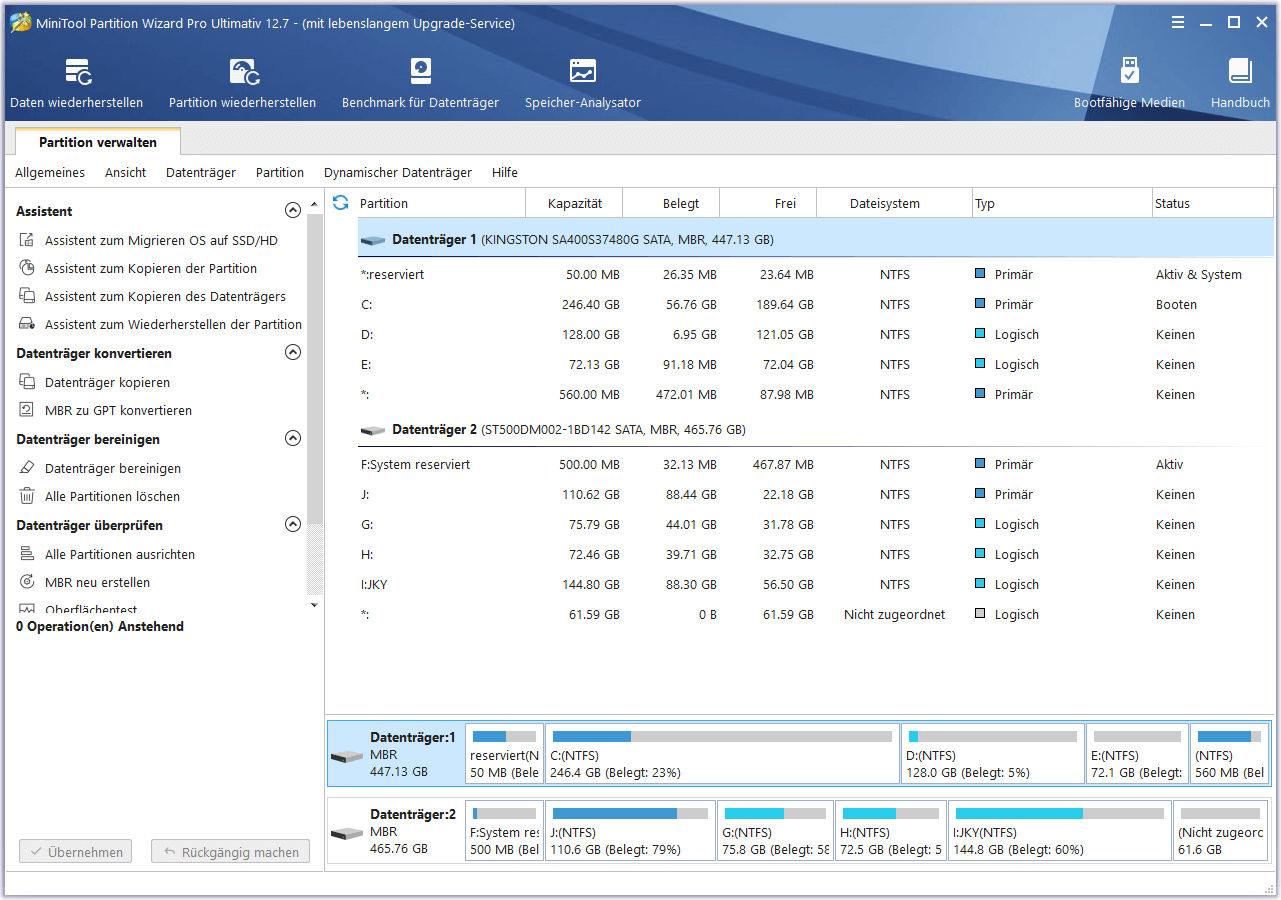
Lesen Sie weiter:
MiniTool ShadowMaker ist eine weitere Möglichkeit zum Klonen von Festplatten, Partitionen sowie Ordnern und Dateien. Es ermöglicht Ihnen, ein automatisches Backup zu erstellen. Außerdem bietet es drei verschiedene Sicherungsschema, darunter Vollsicherung, inkrementelle Sicherung und differenzielle Sicherung.
Diese kostenlose SSD Klonen Software enthält auch einige erweiterte Sicherungsparameter. So können Sie beispielsweise die Komprimierungsstufe für die Sicherung festlegen und das Sicherungsimage verschlüsseln usw.
MiniTool ShadowMaker TrialKlicken zum Download100%Sauber & Sicher
#2. Paragon Hard Disk Manager
Paragon Hard Disk Manager ist eine Software zum Klonen von SSDs, mit der Sie eine ganze Festplatte, eine bestimmte Partition oder sogar bestimmte Dateien auf ein anderes Laufwerk klonen können. Sie können sogar die Größe der Partition während des Klonvorgangs ändern oder eine Festplatte auf eine andere mit einer anderen Sektorgröße kopieren.
Sie können Backups planen und den Prozess automatisieren. Nach Abschluss des Vorgangs sendet diese SSD-Klon-Software eine Benachrichtigung über den Abschluss per E-Mail. Mit der Software können Sie einen virtuellen Klon Ihres PCs auf einem USB-Laufwerk erstellen und ihn dann von einem anderen PC portabel ausführen.
Sein Recovery Media Builder hilft bei der Erstellung von Wiederherstellungsmedien, die einen nicht bootfähigen PC starten können. Darüber hinaus verfügt dieser Festplattenmanager über viele weitere festplattenbezogene Funktionen. Er ist mit Windows 7 bis Windows 11 kompatibel und bietet eine gute Kompatibilität.
Der Nachteil ist, dass diese Software keine kostenlose Version hat. Wenn Sie auf der Suche nach einer kostenlosen Software zum Klonen von SSDs sind, ist sie nicht geeignet und Sie müssen andere Tools ausprobieren.
#3. Macrium Reflect
Wie Paragon Hard Disk Manager kann auch Macrium Reflect Festplatten, Partitionen und einzelne Dateien klonen. Außerdem unterstützt es das Imaging und Klonen auf Wechselmedien, virtuelle Umgebungen und Live-Windows-Imaging. Mit der kostenlosen Version von Macrium Reflect können Sie Festplatten auf SSD/HDD klonen, Systeme wiederherstellen, die nicht mehr booten, und Backups planen.
Diese kostenlose SSD Klonen Software kann eine exakte Replikation von SSDs, anderen Laufwerken und komprimierten archivierten Dateien erstellen. Sie ist auch in der Lage, virtuelle Abbilder von Dateien und Verzeichnissen zu mounten, um sie im Falle eines Systemausfalls wiederherstellen zu können.
Darüber hinaus ist diese Software auch zum Trimmen von SSDs und zur Wiederherstellung von beschädigten Festplatten und Partitionen nützlich. Allerdings bietet sie keine Unterstützung für inkrementelle Backups und Backup-Synchronisation.
#4. O&O Disk Image
O&O Disk Image arbeitet mit Windows 8.1/10/11 und unterstützt das aktuelle UEFI-System. Es kann bestimmte Dateien, Partitionen und Festplatten des Rechners sichern. Es ermöglicht auch die Sicherung auf externe Medien wie USB-Sticks, die automatisch per Plug-and-Play aktiviert werden können.
Diese SSD-Klon-Software unterstützt inkrementelle und differenzielle Backups. Je nach Ihren Anforderungen können Sie den passenden Sicherungstyp wählen. Mit einer modernen und übersichtlichen Oberfläche ist O&O Disk Image einfach zu bedienen und lässt sich individuell anpassen.
#5. Samsung Data Migration
Wie der Name schon sagt, ist Samsung Data Migration ein von Samsung entwickeltes Tool zum Klonen von Festplatten. Es ist für Samsung-SSDs gedacht, SSDs anderer Hersteller werden also nicht unterstützt. Das bedeutet, dass Sie es nicht verwenden können, um Daten auf SSDs anderer Hersteller zu migrieren.
Diese kostenlose SSD Klonen Software hilft Ihnen, alle Ihre Daten (einschließlich Betriebssystem, Anwendungssoftware, Benutzerdaten usw.) von der aktuellen Systemfestplatte auf eine neue Samsung-SSD zu migrieren. Bitte beachten Sie, dass Sie mit dieser SSD Klonen Software keine Daten-Festplatten klonen können.
#6. Clonezilla
Clonezilla ist ein Open-Source-Tool zum Klonen von Festplatten, das heißt, es ist völlig kostenlos. Anders als die meisten anderen Festplattenklonprogramme läuft es ausschließlich von einer Live-CD oder einem USB-Stick. Es ermöglicht den Systemadministratoren die Durchführung von reinen Backups und die Bereitstellung des gesamten Systems.
Clonezilla ist eine kostenlose Software zum Klonen von SSDs, die auch auf Laufwerken mit fehlerhaften Sektoren funktioniert. Es unterstützt Multicast-Klonen, BitTorrent, AES-256-Verschlüsselung und das gleichzeitige Klonen von 40+ Systemen. Sie können damit Festplatten klonen und ein Image auf mehreren lokalen Geräten wiederherstellen.
Es funktioniert mit Windows, macOS, Linux, FreeBSD, NetBSD und Chrome OS. Es unterstützt keine differenzielle/inkrementelle Sicherung und Online-Imaging/Klonen.
So klonen Sie eine SSD mit MiniTool Partition Wizard
Schritt 1: Installieren Sie MiniTool Partition Wizard auf Ihrem Computer. Klicken Sie dazu auf die Schaltfläche unten, um die Setup-Datei herunterzuladen, und installieren Sie dann das Programm, indem Sie den Anweisungen auf dem Bildschirm folgen.
MiniTool Partition Wizard DemoKlicken zum Download100%Sauber & Sicher
Schritt 2: Starten Sie MiniTool Partition Wizard, um die Hauptschnittstelle zu öffnen.
Schritt 3: Klicken Sie im linken Bereich auf Assistent zum Kopieren des Datenträgers und tippen Sie im Popup-Fenster auf Weiter.
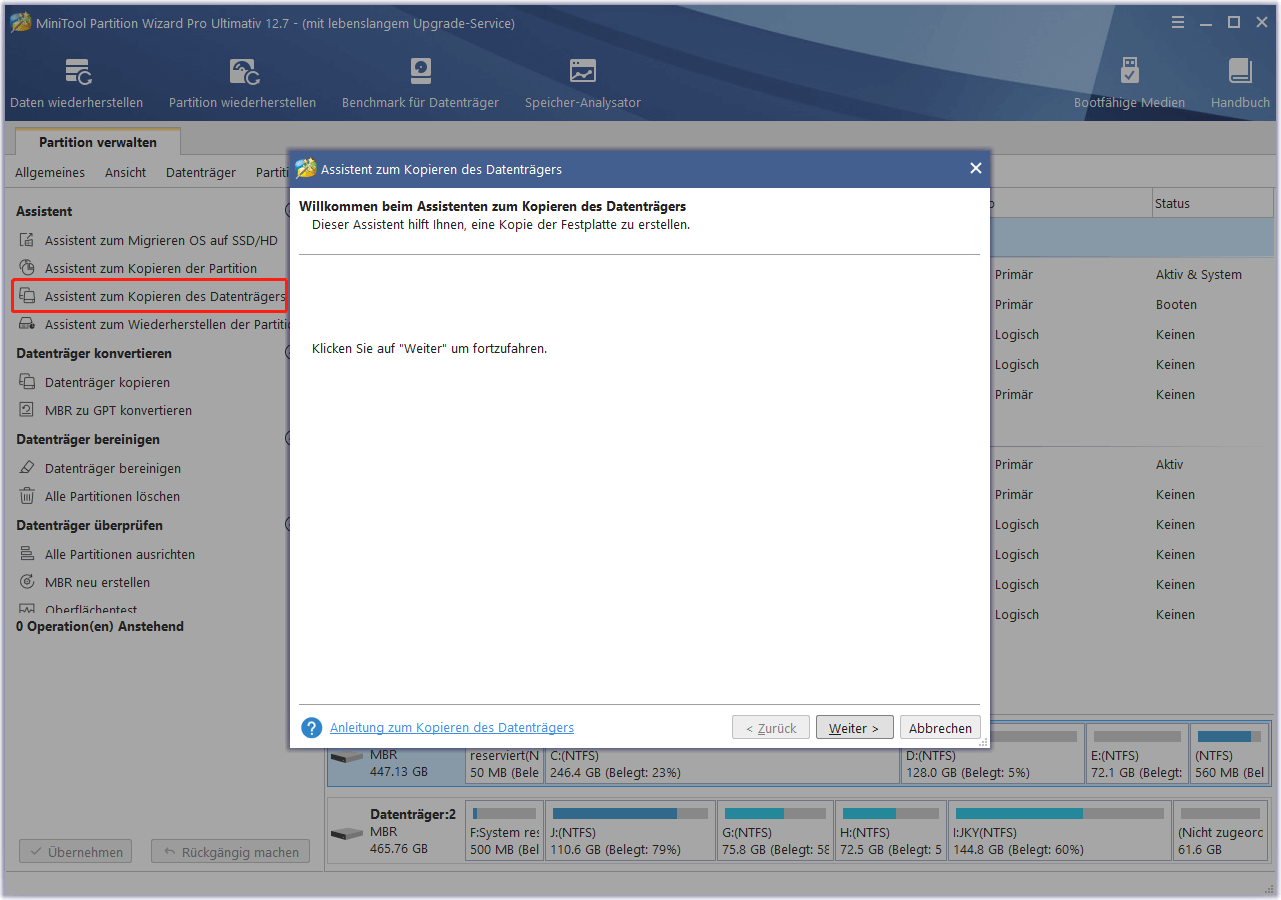
Schritt 4: Wählen Sie im nächsten Fenster den zu klonenden Datenträger aus und klicken Sie auf die Schaltfläche Weiter, um fortzufahren.
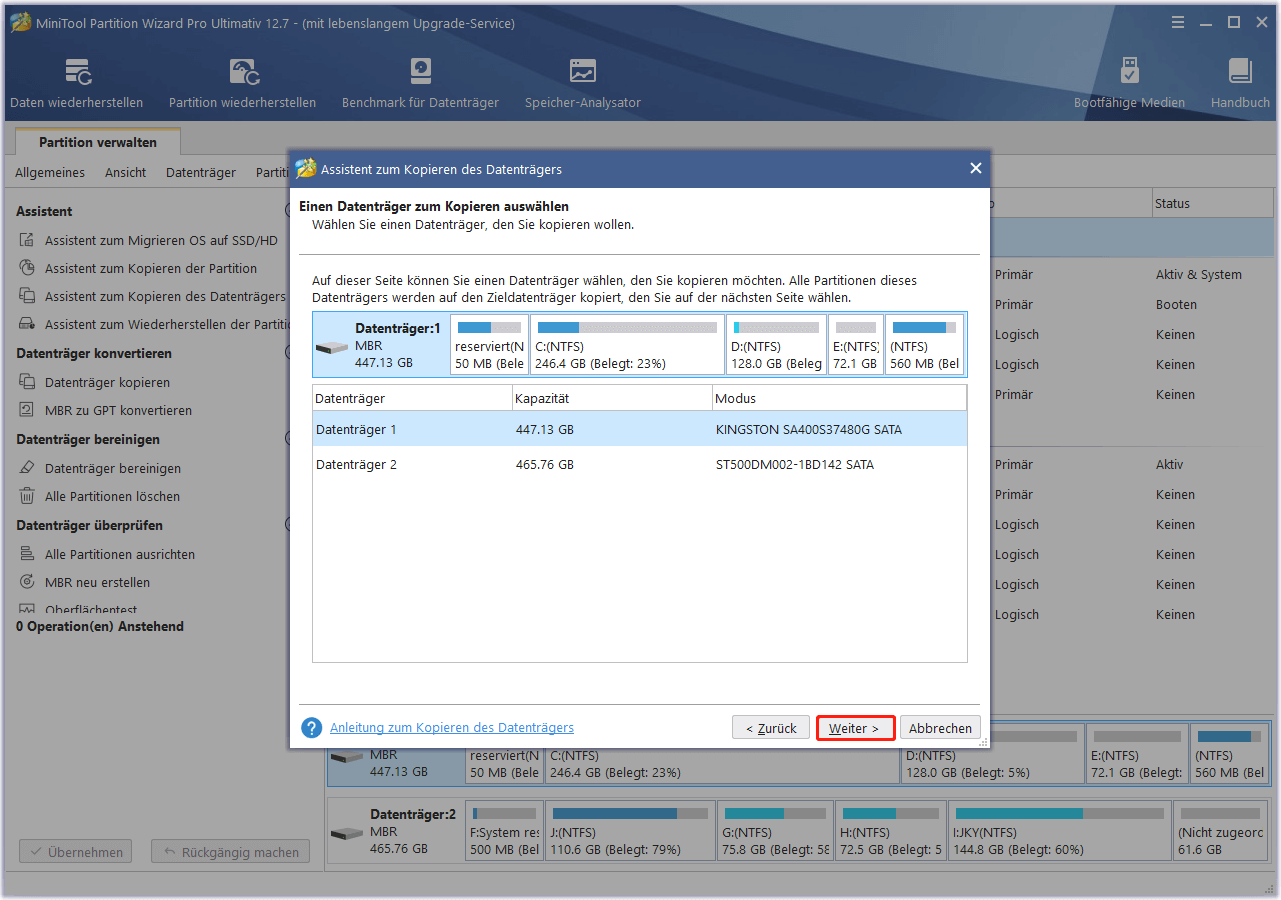
Schritt 5: Klicken Sie im daraufhin angezeigten Fenster auf den Zieldatenträger und dann auf Weiter. Daraufhin erscheint ein Warnfenster, in dem Sie darauf hingewiesen werden, dass alle Daten auf dem Datenträger während des Klonvorgangs zerstört werden. Nachdem Sie sich vergewissert haben, dass sich keine wichtigen Daten darauf befinden, klicken Sie auf die Schaltfläche Ja, um den Vorgang zu bestätigen.
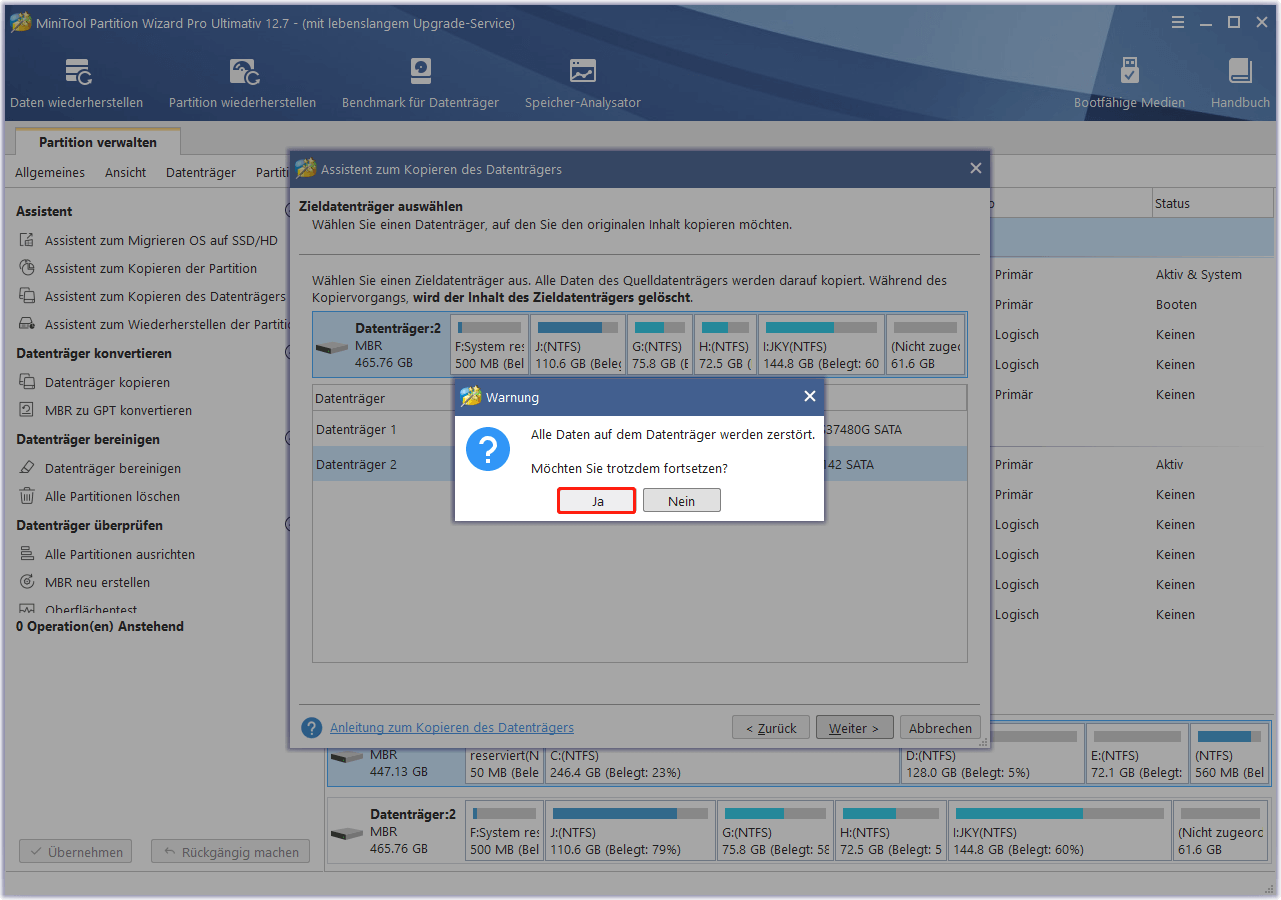
Schritt 6: Wählen Sie dann die Kopieroptionen aus der Liste aus und klicken Sie auf die Schaltfläche Weiter. Sie können z. B. Partitionen auf den gesamten Datenträger einpassen oder Partitionen ohne Größenänderung kopieren. Wenn es sich bei dem Zieldatenträger um eine SSD handelt, empfiehlt es sich, die Option „Richten Sie Partitionen auf 1 MB aus“ zu aktivieren. Sie sollten die Option „Die GUID-Partitionstabelle für den Zieldatenträger verwenden“ wählen, wenn der Datenträger im GPT-Partitionsstil vorliegt.
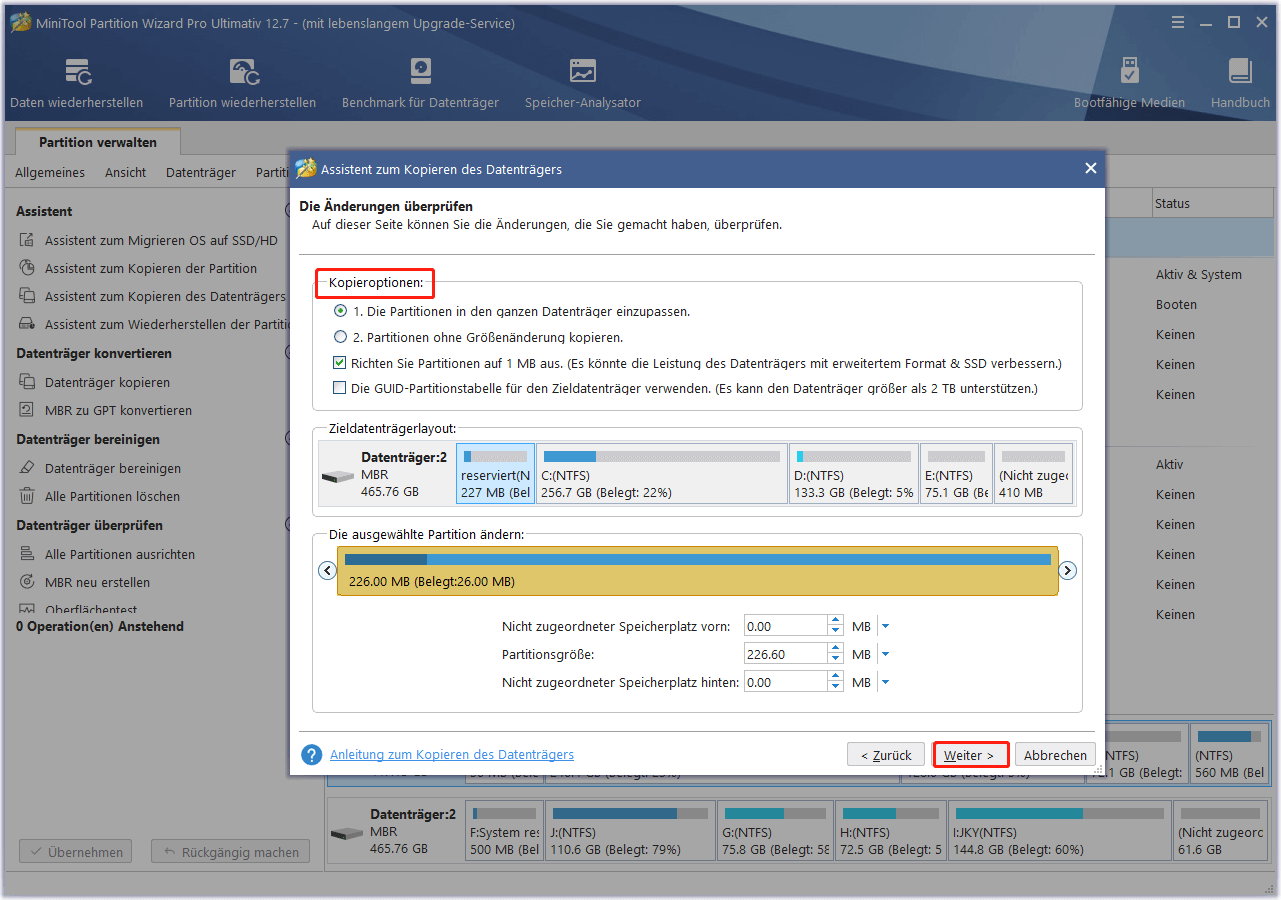
Schritt 7: Nachdem Sie den Hinweis gelesen haben, klicken Sie auf Abschließen, um die Konfiguration zu beenden.
Schritt 8: Tippen Sie auf Übernehmen und folgen Sie den angezeigten Anweisungen, um den Vorgang auszuführen.
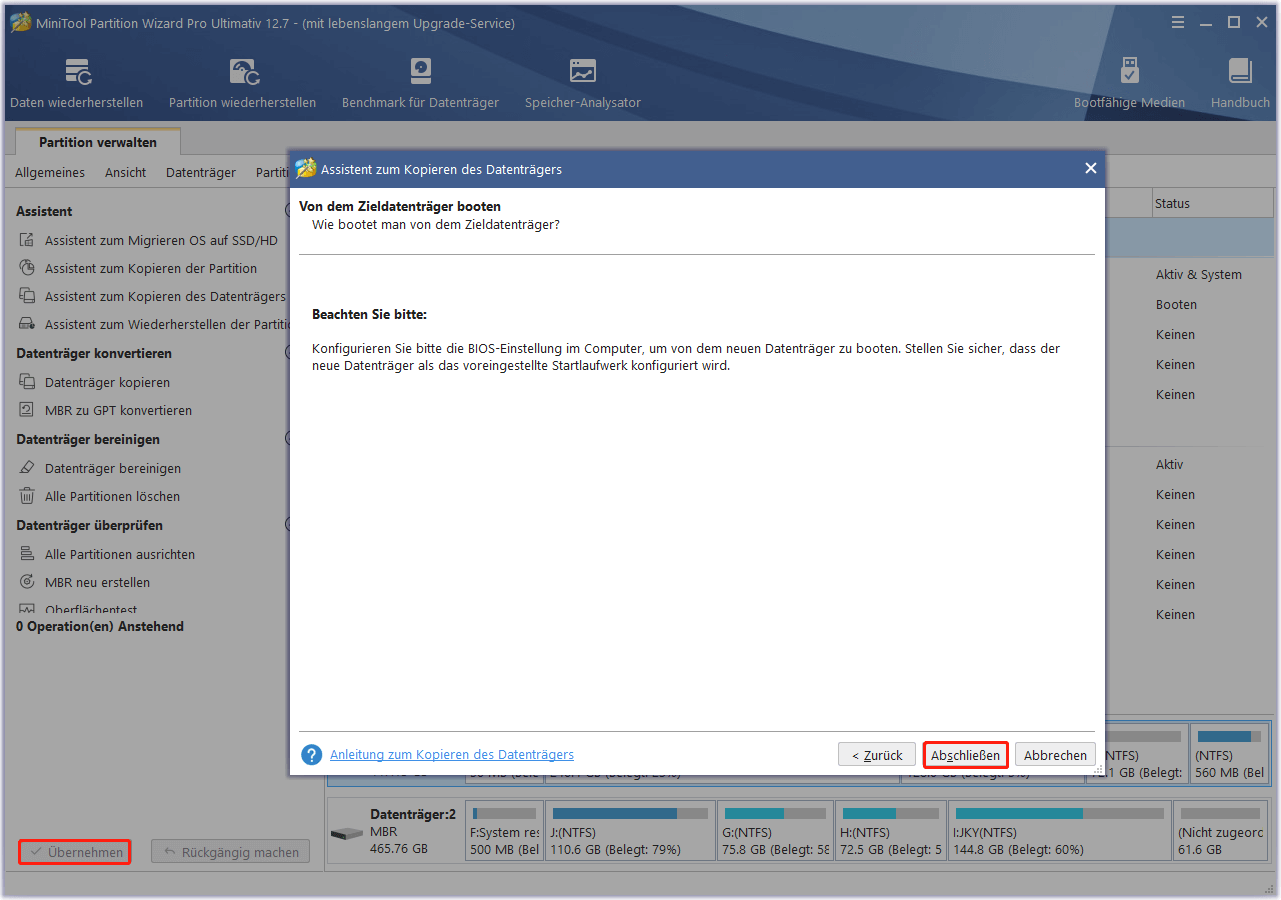
Wenn das Klonen einer SSD-Festplatte ewig dauert, beheben Sie das Problem mit den in diesem Beitrag beschriebenen Methoden.
Fazit
Dieser Beitrag fasst einige Faktoren für die Auswahl einer geeigneten SSD Klonen Software zusammen und listet dann mehrere vertrauenswürdige Optionen auf. Danach wird gezeigt, wie man eine SSD mit MiniTool Partition Wizard klonen kann. Einfach ausgedrückt, ist dies eine vollständige Anleitung zum Klonen von SSDs.
Sie können Ihre Festplatte, Partition oder Datei mit jeder in diesem Beitrag vorgestellten SSD Klonen Software klonen. Jetzt sind Sie an der Reihe, es zu versuchen! Wenn Sie Probleme oder Fragen zu MiniTool Partition Wizard haben, können Sie sich gerne an uns wenden, indem Sie eine E-Mail an [email protected] senden. Wir werden Ihnen so schnell wie möglich helfen, sie zu lösen.

![So aktivieren Sie M.2 im BIOS [ASUS & MSI]](https://images.minitool.com/de.minitool.com/images/uploads/2023/08/m-2-im-bios-aktivieren-thumbnail.png)

